Wenn Sie eine Apple Watch besitzen und möchten, dass sie die Zeit im Militärformat anstelle des standardmäßigen 12-Stunden-Formats anzeigt, dann habe ich eine einfache Anleitung, wie Sie dies umsetzen können.
Die Apple Watch zeigt die Zeit normalerweise im 12-Stunden-Format an, wobei die Zeit von 1 bis 12 Uhr und wieder von 13 bis 24 Uhr läuft. Andererseits zeigt das 24-Stunden-Format die Zeit als 00:00 (Mitternacht) bis 23:59 an.
Dies wird auch als Militärzeit bezeichnet, obwohl manchmal der Doppelpunkt nicht verwendet wird. In diesem Beitrag zeige ich Ihnen, wie Sie die Apple Watch in wenigen Schritten auf die Militärzeit umstellen.
So stellen Sie die Apple Watch auf die Militärzeit um:Verwenden Sie das 24-Stunden-Format
Um Ihre Apple Watch auf Militärzeit umzustellen, benötigen Sie das verbundene iPhone. Sie können das Zeitformat nicht direkt von der Apple Watch aus ändern. Sie müssen die Änderungen auf Ihrem iPhone vornehmen, die dann automatisch auf die Uhr übertragen werden.
Wenn Sie die Änderung auf Ihrer Apple Watch vornehmen, wird die Uhrzeit nicht mit dem iPhone synchronisiert. Die Apple Watch zeigt die Militärzeit nur auf Zifferblättern im Digitalstil an.
Wenn Sie ein analoges Zifferblatt verwenden und die Uhrzeit auf das 24-Stunden-Format eingestellt haben, macht dies keinen Unterschied. Wenn Sie lieber das 24-Stunden-Format oder die Militärzeit sehen möchten, führen Sie die folgenden Schritte aus.
Schritt 1. Starten Sie die Watch-App auf Ihrem verbundenen iPhone.
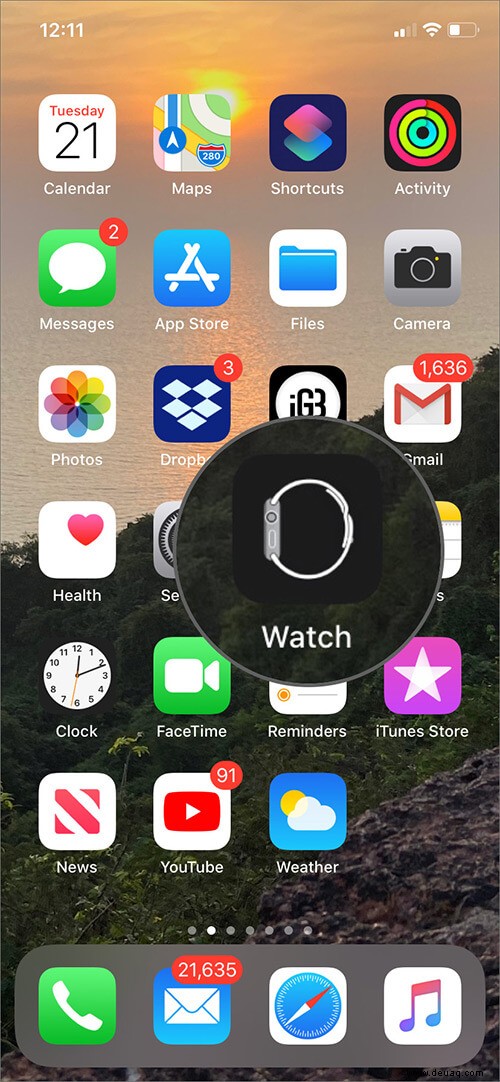
Schritt #2. Gehen Sie zu Meine Uhr Registerkarte.
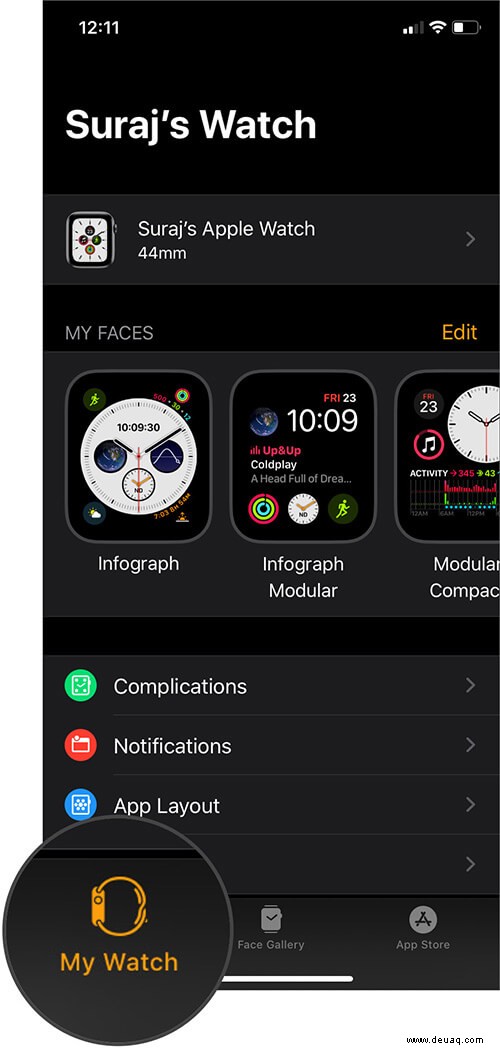
Schritt #3. Scrollen Sie nach unten zur Uhr Option.
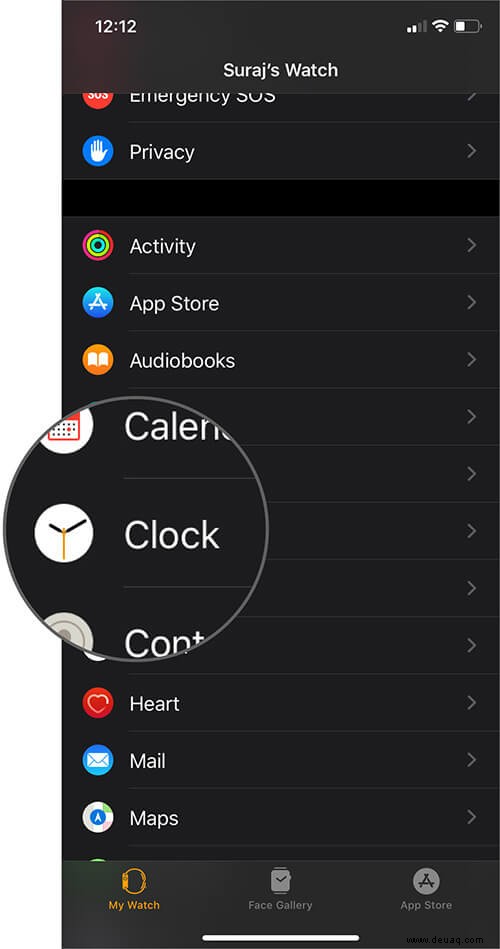
Schritt #4. Hier finden Sie einen Schalter, um die 24-Stunden zu aktivieren Zeitformat. Aktivieren Sie dies, um die Zeit auf 24 Stunden oder Militärzeit zu ändern.
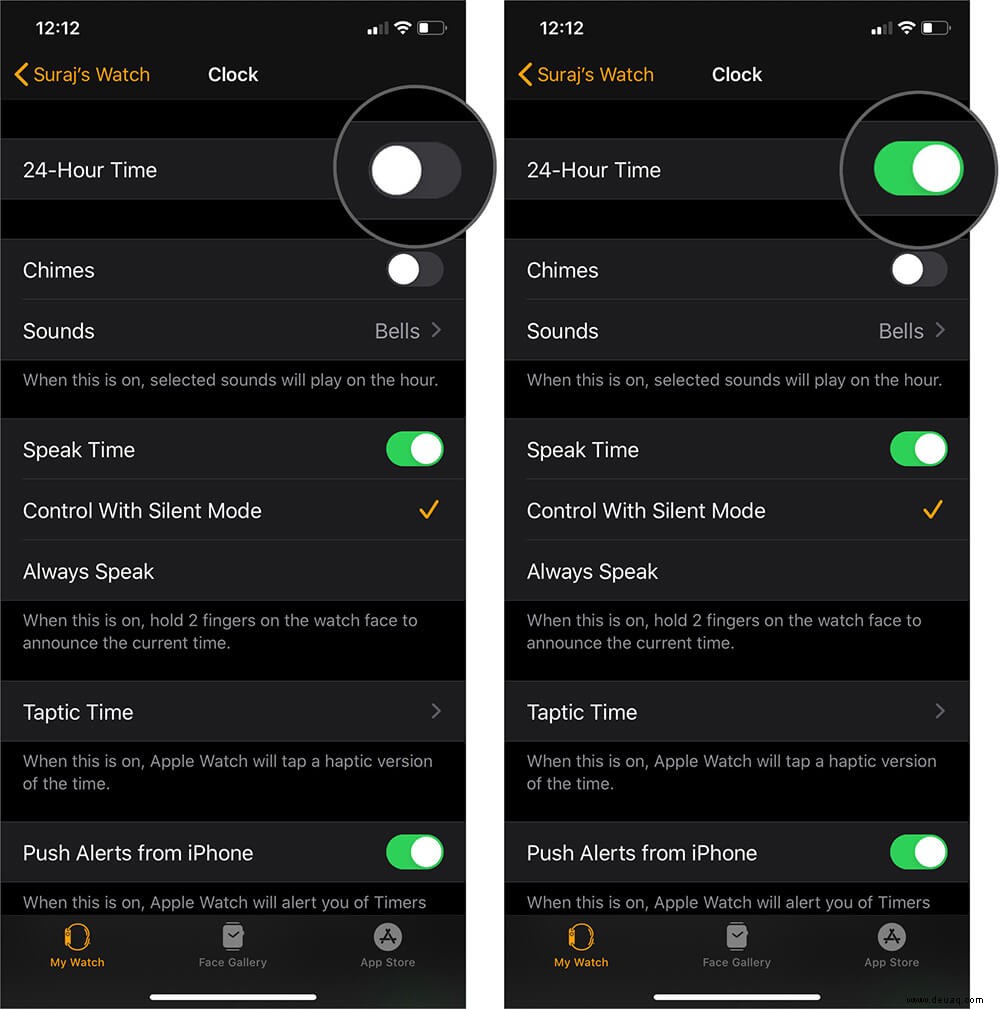
Das ist alles. Die neue Einstellung sollte automatisch mit der verbundenen Apple Watch synchronisiert werden und die Uhrzeit wird nun im 24-Stunden-Format angezeigt. Wie bereits erwähnt, können nur digitale Zifferblätter die Uhrzeit in diesem Format anzeigen. Wenn Sie auf Ihrer Apple Watch noch kein digitales Zifferblatt ausgewählt haben, gehen Sie wie folgt vor:
Schritt 1. Öffnen Sie die Watch-App auf Ihrem iPhone.
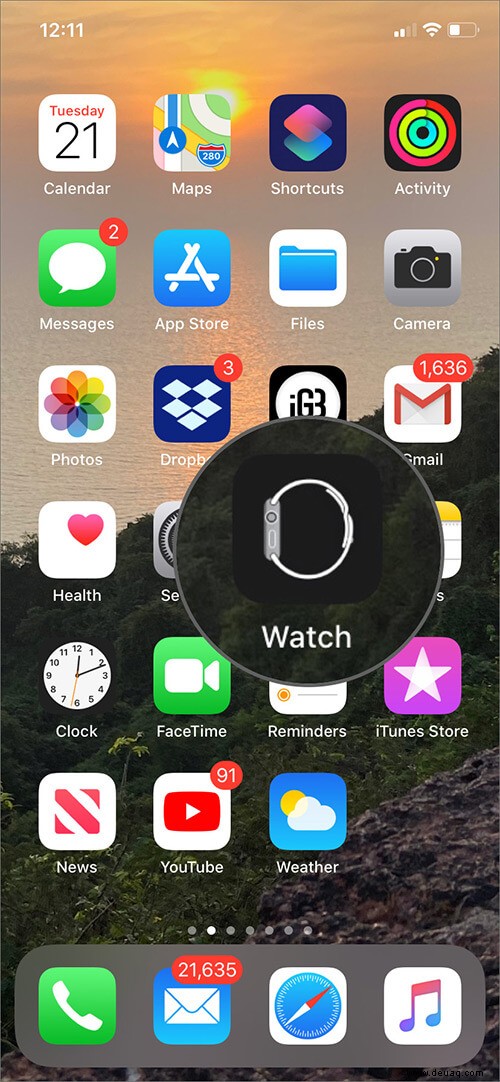
Schritt #2. Gehen Sie zur Face Gallery Registerkarte.
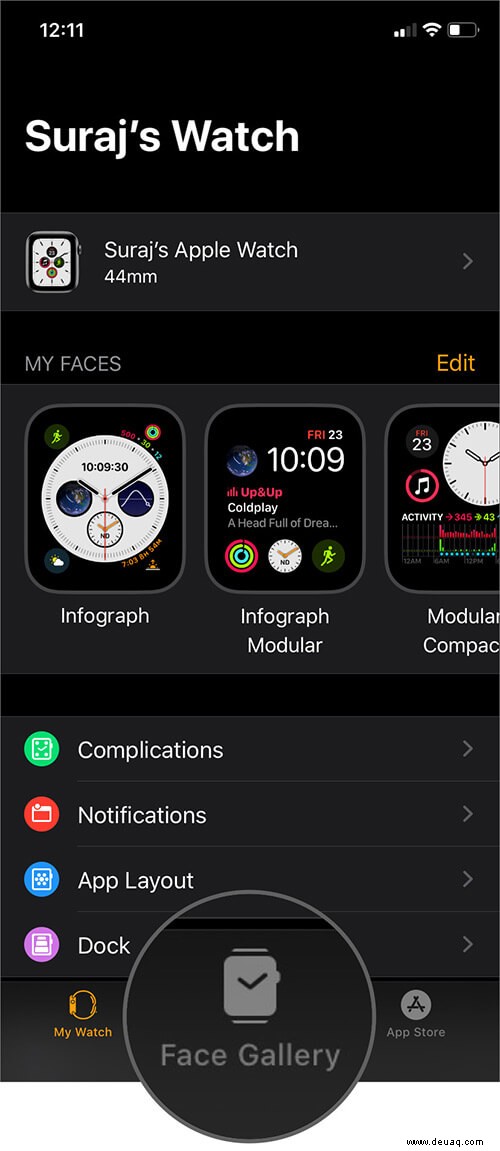
Schritt #3. Suchen Sie nach einem digitalen Zifferblatt und tippen Sie auf Hinzufügen Schaltfläche.
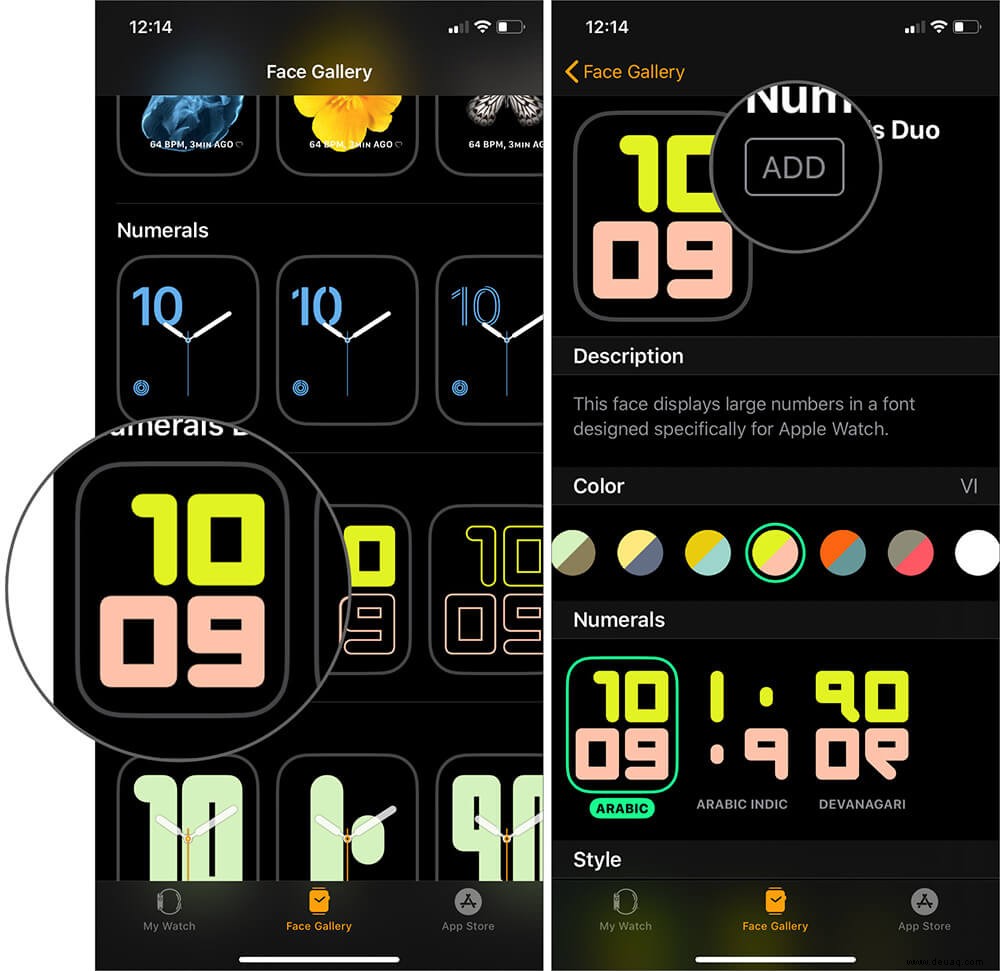
Einige der digitalen Zifferblätter sind Astronomy, Modular, Motion, Solar, Numerals Duo, X-Large und Timelapse.
Schritt #4. Das neue Zifferblatt wird auf Ihrer Apple Watch aktualisiert.

So stellen Sie Ihr iPhone auf Military Time um
Möglicherweise möchten Sie auch das Zeitformat auf Ihrem iPhone auf 24 Stunden ändern, damit die Apple Watch ordnungsgemäß synchronisiert und die korrekte Zeit anzeigt. So geht's.
Schritt 1. Öffnen Sie die Einstellungen App auf Ihrem iPhone.
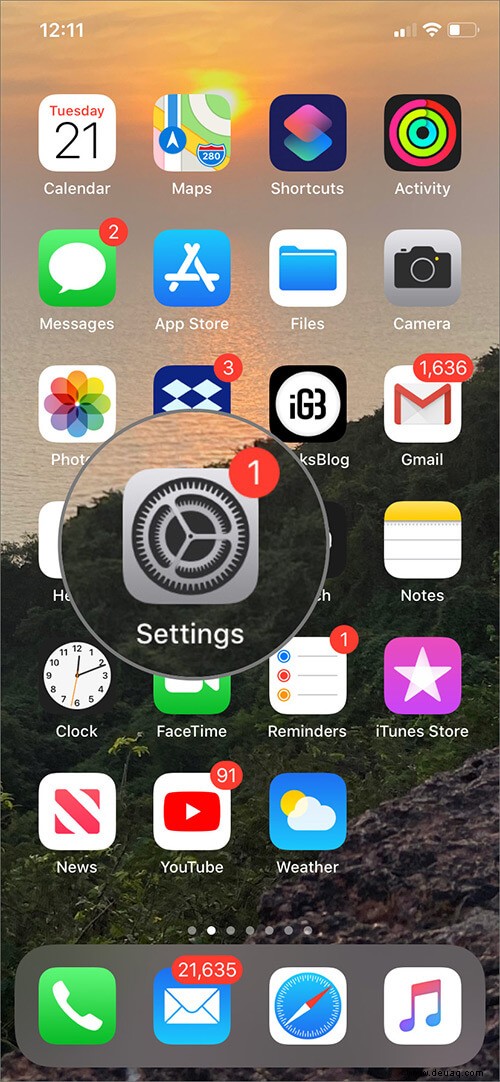
Schritt #2. Tippen Sie auf Allgemein und wählen Sie dann Datum &Uhrzeit aus Option.
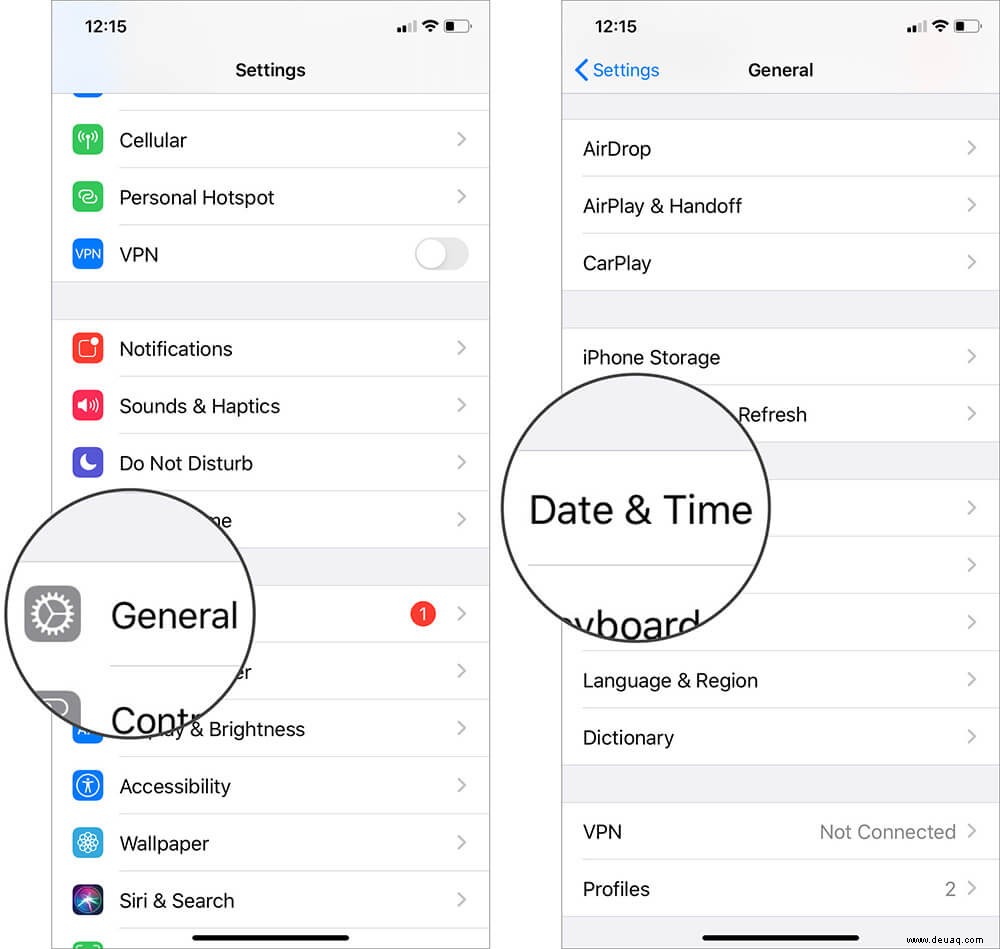
Schritt #3. Schalten Sie den Schalter neben 24-Stunden-Zeit ein Option und sehen Sie, wie sich das Zeitformat auf Ihrem iPhone ändert.
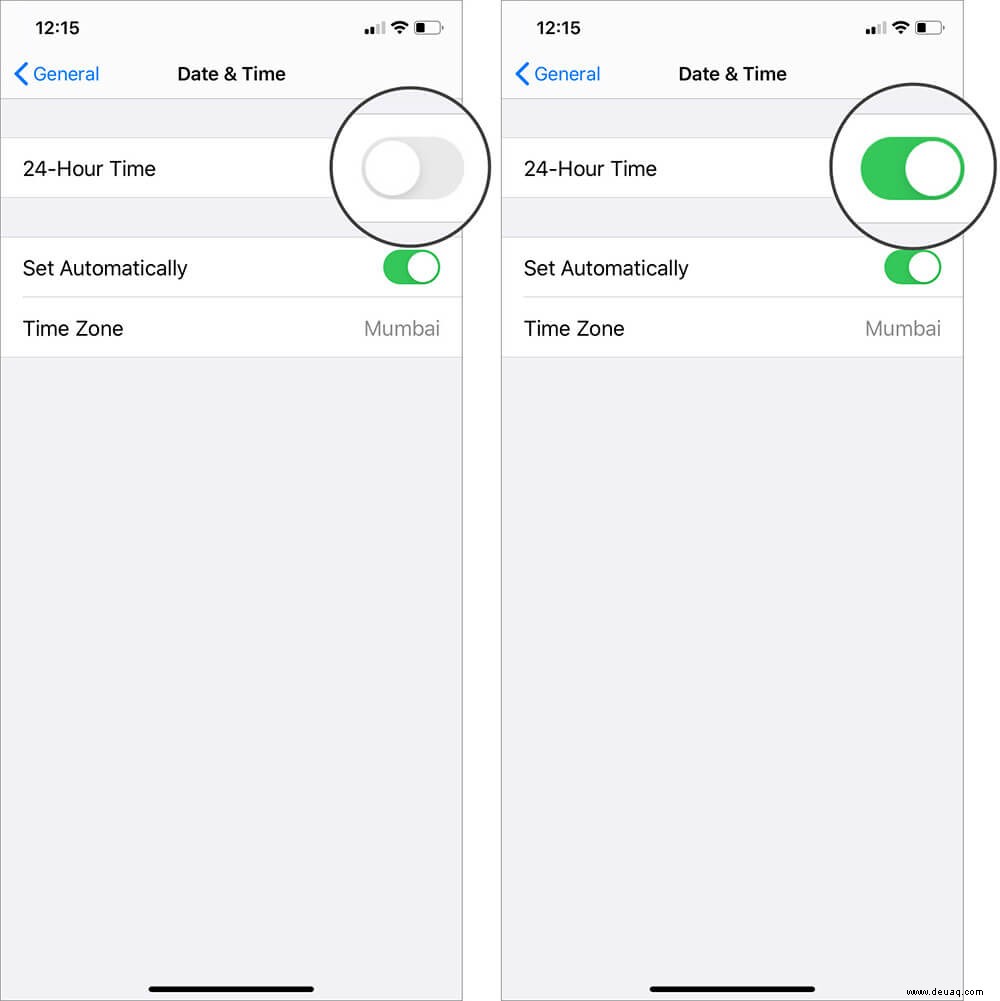
Jetzt sollte die Uhrzeit sowohl auf der Apple Watch als auch auf dem iPhone korrekt synchronisiert sein. Das war einfach, nicht wahr?
Abschluss
Da bist du ja! So können Sie Ihre Apple Watch mit der Watch-App auf dem iPhone auf Militärzeit umstellen. Es ist ein einfacher Prozess und Sie sollten damit in ein paar Minuten fertig sein, solange Sie Ihr iPhone dabei haben.
Vielleicht möchten Sie auch lesen:
- So beheben Sie das Problem, dass die Apple Watch keine Schritte zählt
- So verwenden Sie WhatsApp auf der Apple Watch mit IM+
- Apple Watch lässt sich nach iOS 13-Update nicht koppeln? So beheben Sie das Problem
- Beste Apple Watch-Armbänder und -Armbänder
Fanden Sie diesen Apple Watch-Leitfaden hilfreich?